
Dalam tutorial ini, kami akan menunjukkan cara menginstal TagSpaces di Ubuntu 20.04 LTS. Bagi Anda yang belum tahu, TagSpaces adalah browser file lintas platform yang sadar privasi dengan kemampuan mencatat. Ini membantu Anda mengatur file dan folder dengan tag dan warna. TagSpaces mendukung aplikasi lintas platform yang tersedia untuk Microsoft Windows, macOS, Linux, dan Android.
Artikel ini mengasumsikan Anda memiliki setidaknya pengetahuan dasar tentang Linux, tahu cara menggunakan shell, dan yang terpenting, Anda meng-host situs Anda di VPS Anda sendiri. Instalasi cukup sederhana dan mengasumsikan Anda sedang berjalan di akun root, jika tidak, Anda mungkin perlu menambahkan 'sudo ' ke perintah untuk mendapatkan hak akses root. Saya akan menunjukkan kepada Anda langkah demi langkah penginstalan TagSpaces File Manager di Ubuntu 20.04 (Focal Fossa). Anda dapat mengikuti instruksi yang sama untuk Ubuntu 18.04, 16.04, dan distribusi berbasis Debian lainnya seperti Linux Mint.
Prasyarat
- Server yang menjalankan salah satu sistem operasi berikut:Ubuntu 20.04, 18.04, dan distribusi berbasis Debian lainnya seperti Linux Mint.
- Sebaiknya Anda menggunakan penginstalan OS baru untuk mencegah potensi masalah.
- Akses SSH ke server (atau cukup buka Terminal jika Anda menggunakan desktop).
- Seorang
non-root sudo useratau akses keroot user. Kami merekomendasikan untuk bertindak sebagainon-root sudo user, namun, Anda dapat membahayakan sistem jika tidak berhati-hati saat bertindak sebagai root.
Instal TagSpaces di Ubuntu 20.04 LTS Focal Fossa
Langkah 1. Pertama, pastikan bahwa semua paket sistem Anda mutakhir dengan menjalankan apt berikut perintah di terminal.
sudo apt update sudo apt upgrade
Langkah 2. Memasang TagSpaces di Ubuntu 20.04.
- Pasang TagSpaces menggunakan
.debpaket.
Secara default, TagSpaces tidak tersedia di repositori dasar Ubuntu 20.04. Sekarang jalankan perintah berikut untuk mengunduh TagSpaces terbaru di sistem Ubuntu Anda:
wget https://github.com/tagspaces/tagspaces/releases/download/v4.2.1/tagspaces-linux-amd64-4.2.1.deb
Kemudian, jalankan perintah berikut untuk menginstal paket yang diunduh:
sudo dpkg -i tagspaces-linux-amd64-4.2.1.deb
- Instal TagSpaces menggunakan AppImage.
Sekarang unduh versi stabil terbaru dari TagSpaces AppImage:
wget https://github.com/tagspaces/tagspaces/releases/download/v4.2.1/tagspaces-linux-x86_64-4.2.1.AppImage
Selanjutnya, buat file tersebut dapat dieksekusi dengan menggunakan pengelola file asli Anda atau jalankan perintah berikut:
chmod u+x tagspaces-linux-x86_64-4.2.1.AppImage
Kemudian, Anda cukup memulainya dengan klik dua kali atau jalankan perintah berikut untuk menginstalnya melalui terminal:
./tagspaces-linux-x86_64-4.2.1.AppImage
Langkah 3. Mengakses TagSpaces di Ubuntu.
Setelah berhasil diinstal, jalankan jalur berikut di desktop Anda untuk membuka jalur:Activities -> Show Applications -> TagSpaces .
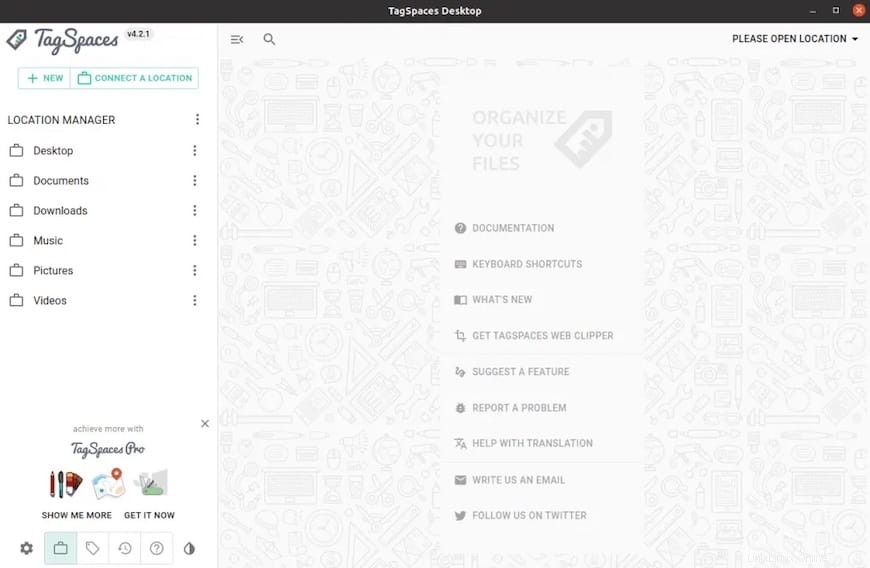
Selamat! Anda telah berhasil menginstal TagSpaces. Terima kasih telah menggunakan tutorial ini untuk menginstal Pengelola File TagSpaces di sistem Focal Fossa Ubuntu 20.04 LTS. Untuk bantuan tambahan atau informasi berguna, kami sarankan Anda memeriksa resmi Situs web TagSpaces.